掌握Word字体调整技巧可提升文档专业性。1. 选中文字后在“开始”选项卡修改字体,推荐正文用微软雅黑,标题用华文行楷;2. 正文字号设为小四或四号,行距1.5倍或20磅,标题增加段前段后间距;3. 用颜色、加粗等强调重点,但主色调不超过两种;4. 通过“设为默认值”保存常用格式,提升效率。

在使用Word文档时,调整字体是日常编辑中最常见的操作之一。无论是撰写报告、制作简历还是整理笔记,合适的字体样式和大小都能提升文档的可读性和专业感。下面介绍几种实用技巧,帮助你高效调整Word中的字体。
1. 快速选择并修改字体样式
选中需要调整的文字后,在“开始”选项卡的“字体”区域可以直接选择字体类型。例如将默认的宋体改为微软雅黑或楷体,让文本更清晰或更具个性。建议正文使用无衬线字体(如微软雅黑),标题可选用稍具设计感的字体(如华文行楷),但注意整体风格统一。
- 双击格式刷可连续应用相同格式
- 按 Ctrl + Shift + F 可快速打开字体设置窗口

2. 调整字号与行距提升阅读体验
正文字号通常设为小四(12pt)或四号(14pt),标题可适当放大至三号或更大。字号过小影响阅读,过大则显得松散。同时配合行距调整,让段落更舒适。
- 段落行距推荐设置为1.5倍或固定值20磅
- 标题与段落之间可通过“段前/段后间距”增加留白
- 按 Ctrl + ] 可逐级增大字号,Ctrl + [ 逐级减小
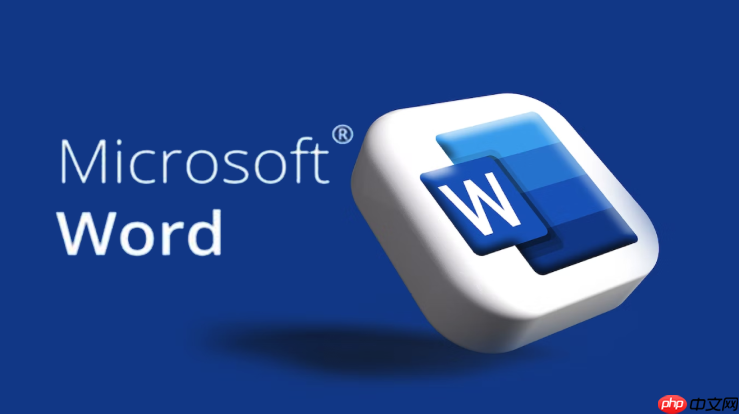
3. 使用字体颜色与强调效果突出重点
适当使用颜色能增强信息层次,比如将关键词标为蓝色或深红色。但颜色不宜过多,避免视觉混乱。加粗、倾斜、下划线也可用于强调,但应节制使用。
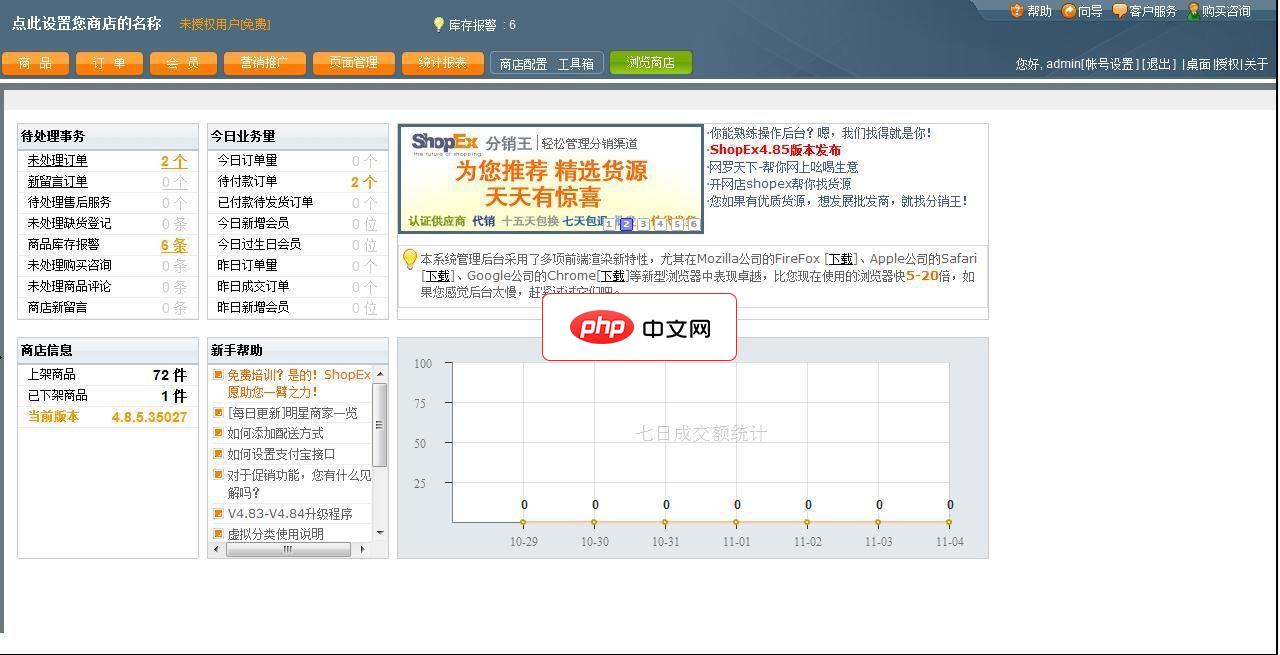
国产著名网上商店系统,真正企业级应用软件,性能卓越,在国内外享有盛誉,用户遍布欧洲、美洲、大洋洲,支持多语言,前台与后台均可设置为不同语言界面,用户帮助文档极其丰富,PHP+MySQL+Zend运行环境,让你快速建立个性化的网上商店,内置几十种网上支付网关、内置数十套精美模板,支持实体、非实体商品销售。 更新功能调整: 1、应用中心:APP的“更新时间”字段
- 重要标题可加粗+变色,但全文不超过两种主色调
- 超链接颜色可保留默认蓝,或统一修改为灰色以降低干扰
- 慎用荧光笔高亮,建议仅用于临时标记
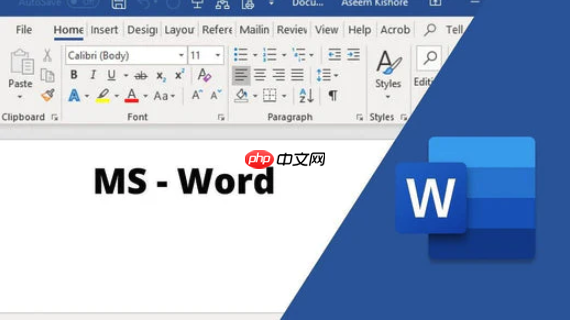
4. 设置默认字体避免重复调整
如果你总要手动改字体,可以一次性设置默认样式。在“开始”选项卡中修改字体格式后,点击“字体”右下角的小箭头进入详细设置,点击“设为默认值”,选择“所有基于Normal模板的文档”,以后新建文档就会自动应用你的偏好。
- 推荐设置:微软雅黑,小四,1.5倍行距
- 更改后会影响所有新文档,不影响已有文件
基本上就这些。掌握这些技巧后,调整Word字体不再繁琐,还能让文档看起来更整洁专业。关键是保持一致的格式风格,不复杂但容易忽略。





























